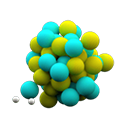轻松实现:笔记本电脑与投影仪的无缝连接指南
作者:佚名 来源:未知 时间:2024-12-01
在现代商务演示、教育培训以及家庭娱乐中,投影仪作为一种重要的显示设备,能够将笔记本电脑上的内容放大展示到大屏幕上,为用户提供更加直观、震撼的视觉体验。那么,如何将投影仪与笔记本电脑连接起来呢?下面,我们就来详细讲解一下连接步骤和注意事项,帮助你轻松实现这一目标。

首先,我们需要准备好连接所需的设备和线材。一般情况下,投影仪和笔记本电脑之间主要通过以下几种接口进行连接:VGA、HDMI和USB(部分投影仪支持USB直连或通过USB转HDMI/VGA适配器连接)。

一、VGA接口连接
VGA(Video Graphics Array)接口是最常见的一种电脑显示接口,它通常呈现为15针的D型接口。如果你的投影仪和笔记本电脑都配备了VGA接口,那么你可以按照以下步骤进行连接:
1. 准备线材:确保你有一根VGA线,该线材两端都是15针的D型接口。
2. 连接接口:将VGA线的一端插入笔记本电脑上的VGA输出接口,另一端插入投影仪上的VGA输入接口。插入时请确保接口对齐,并轻轻旋转固定,避免强行插拔造成接口损坏。
3. 切换投影模式:连接完成后,你需要在笔记本电脑上进行设置,以便将显示内容输出到投影仪上。通常,你可以通过按下键盘上的“Fn”键加上一个显示切换键(如F1至F12中的某个键,具体取决于你的笔记本电脑品牌和型号)来实现这一操作。屏幕上可能会出现一个对话框,让你选择显示模式(如“仅计算机”、“复制”、“扩展”或“仅投影仪”)。根据需要选择合适的模式。
“仅计算机”:仅在笔记本电脑上显示内容。
“复制”:笔记本电脑和投影仪上显示相同的内容。
“扩展”:将显示区域扩展到投影仪上,你可以拖动窗口在两个屏幕之间移动。
“仅投影仪”:仅在投影仪上显示内容(笔记本电脑屏幕关闭)。
4. 调整投影仪设置:打开投影仪的电源,并根据需要进行焦距、亮度和色彩等参数的调整,以确保投影效果最佳。
二、HDMI接口连接
HDMI(High-Definition Multimedia Interface)接口是一种高清多媒体接口,它支持更高的分辨率和音频传输。如果你的投影仪和笔记本电脑都配备了HDMI接口,那么连接将变得更加简单和高效:
1. 准备线材:确保你有一根HDMI线,该线材两端都是HDMI接口。
2. 连接接口:将HDMI线的一端插入笔记本电脑上的HDMI输出接口,另一端插入投影仪上的HDMI输入接口。同样,插入时请确保接口对齐并轻轻旋转固定。
3. 切换投影模式:与VGA接口连接类似,你需要在笔记本电脑上进行显示模式切换。按下“Fn”键加上显示切换键,选择合适的显示模式。
4. 音频设置:如果你的投影仪支持HDMI音频传输,那么连接HDMI线后,笔记本电脑上的音频将自动输出到投影仪上。如果不支持,你可能需要连接额外的音频线或使用蓝牙音箱等设备。
三、USB接口连接
部分投影仪支持通过USB接口与笔记本电脑进行连接。这种连接方式通常有两种实现方式:一种是USB直连(投影仪内置USB显示功能),另一种是通过USB转HDMI/VGA适配器进行连接。
USB直连
1. 连接USB线:将USB线的一端插入笔记本电脑上的USB接口,另一端插入投影仪上的USB接口。
2. 安装驱动:根据投影仪的说明,你可能需要在笔记本电脑上安装相应的驱动程序或软件。这些程序通常包含在投影仪的附带光盘中,或者可以从投影仪制造商的官方网站上下载。
3. 切换投影模式:在笔记本电脑上进行显示模式切换,选择将内容输出到投影仪上。
USB转HDMI/VGA适配器
1. 连接适配器:将USB转HDMI/VGA适配器插入笔记本电脑上的USB接口,然后将HDMI线或VGA线连接到适配器上的对应接口。
2. 安装驱动:同样,根据适配器的说明,在笔记本电脑上安装相应的驱动程序或软件。
3. 切换投影模式:进行显示模式切换,选择将内容输出到投影仪上。
四、无线连接(可选)
除了有线连接外,部分高端投影仪还支持通过Wi-Fi或蓝牙等无线方式与笔记本电脑进行连接。这种连接方式更加便捷,但需要注意的是,无线连接可能会受到网络环境、信号干扰等因素的影响,导致连接不稳定或延迟较高。
1. 开启无线功能:在投影仪上开启无线投影功能,并获取投影仪的无线连接信息(如SSID和密码)。
2. 连接无线网络:在笔记本电脑上连接到投影仪提供的无线网络。
3. 安装无线投影软件:根据投影仪的说明,在笔记本电脑上安装相应的无线投影软件或插件。
4. 开始投影:打开无线投影软件,输入投影仪的IP地址或连接代码,然后开始投影。
五、注意事项
1. 分辨率匹配:在连接前,请确保投影仪和笔记本电脑的分辨率相匹配。如果分辨率不匹配,可能会导致投影画面模糊或变形。
2. 电源供应:连接投影仪时,请确保投影仪有足够的电源供应。如果投影仪电量不足,可能会导致连接失败或投影效果不佳。
3. 驱动更新:如果投影仪或笔记本电脑的驱动程序过时,可能会导致连接不稳定或无法识别设备。因此,请定期更新驱动程序以确保设备的兼容性。
4. 散热问题:在长时间使用投影仪时,请注意散热问题。避免将投影仪放置在封闭或狭窄的空间内,以免导致设备过热而损坏。
5. 线材保护:在连接和拔插线材时,请避免用力过猛或过度弯折线材,以免损坏接口或线材。
通过以上步骤和注意事项,你可以轻松地将投影仪与笔记本电脑连接起来,并享受大屏幕带来的视觉盛宴。无论是商务演示、教育培训还是家庭娱乐,投影仪都将成为你不可或缺的好帮手。
- 上一篇: 揭秘!重音记号究竟是什么?
- 下一篇: 掌握丛林肉搏游戏玩法指南